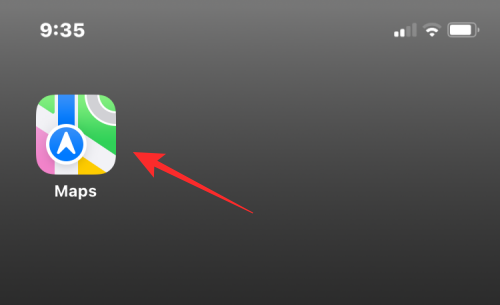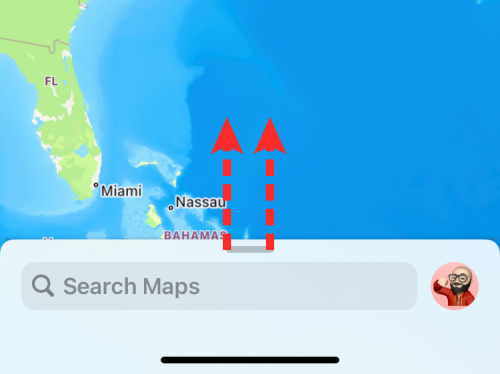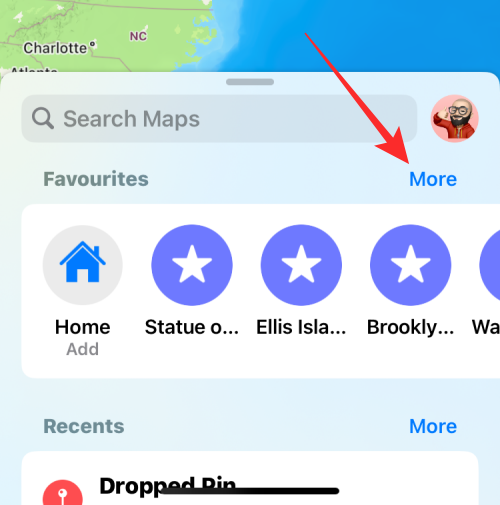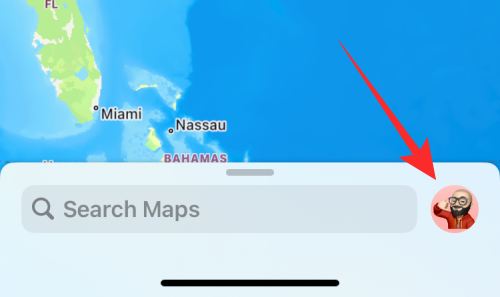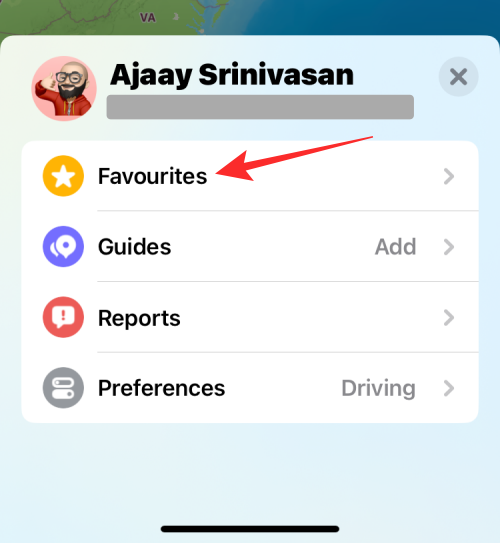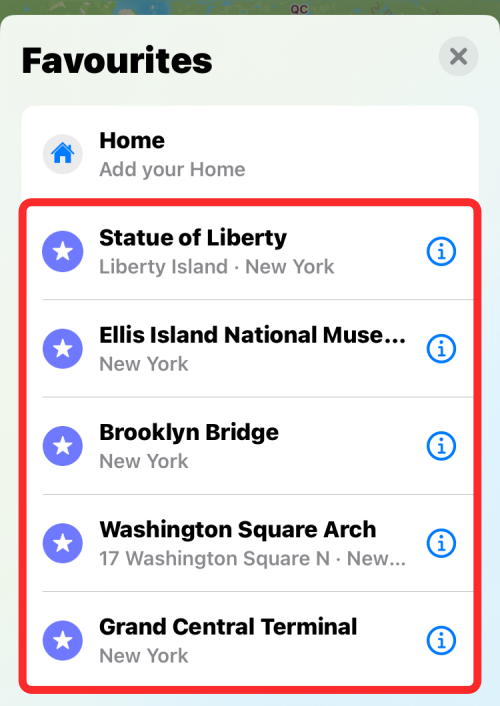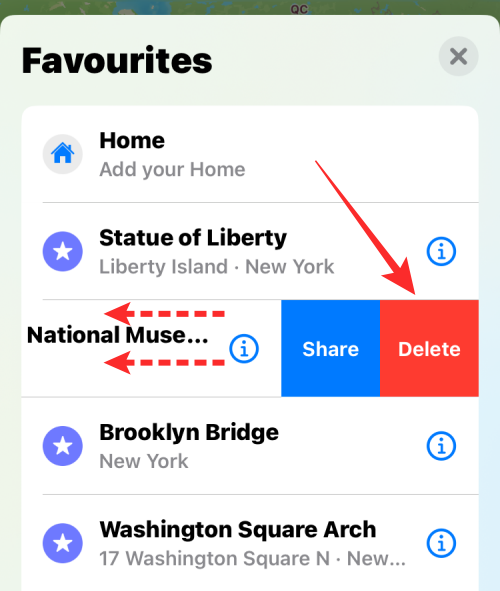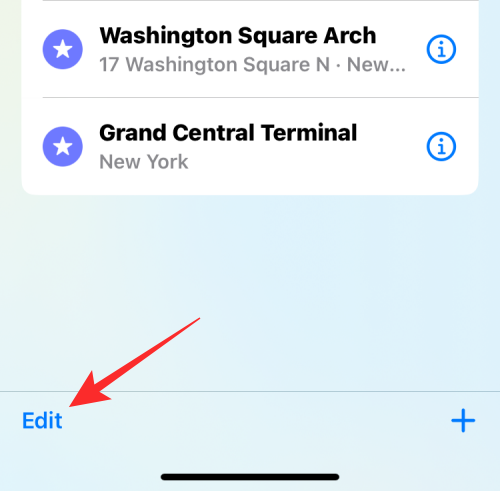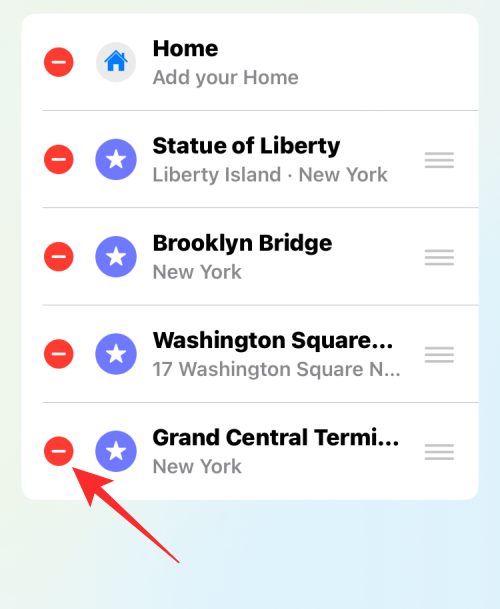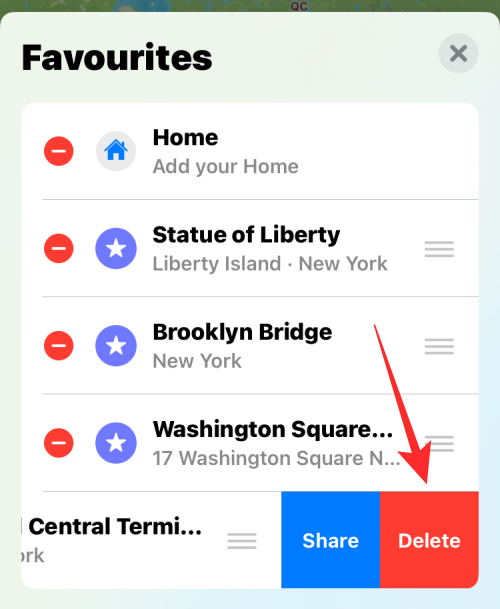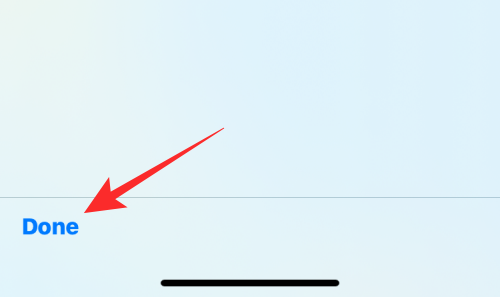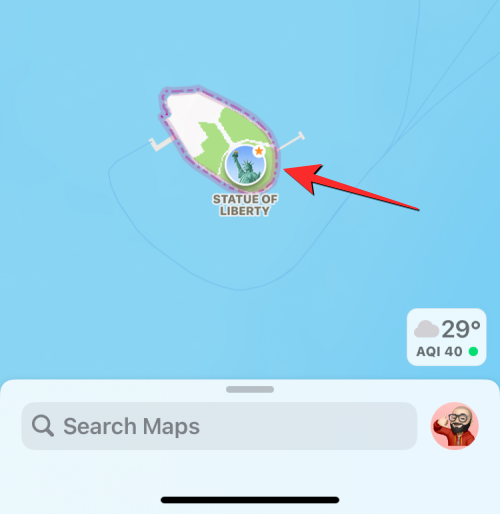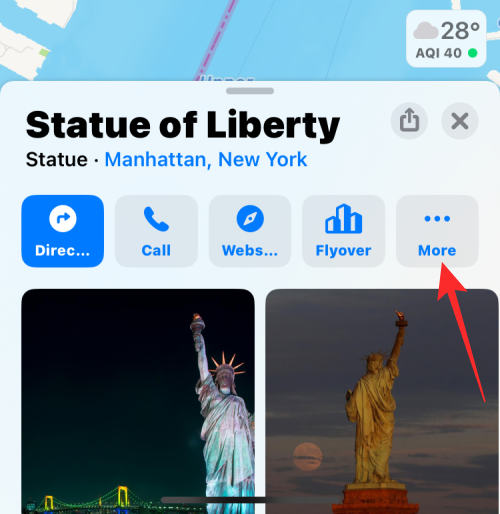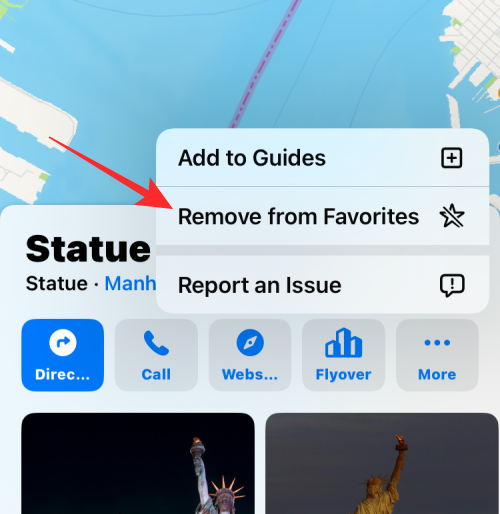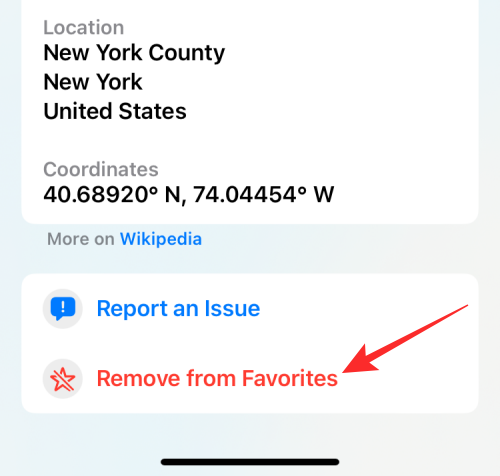Maison >Tutoriel mobile >iPhone >2 façons de supprimer les favoris d'Apple Maps sur iPhone
2 façons de supprimer les favoris d'Apple Maps sur iPhone
- 王林avant
- 2024-02-02 16:03:321683parcourir
Avec Apple Maps, vous pouvez facilement ajouter des lieux fréquemment visités ou le domicile de quelqu'un aux Favoris. Cela facilite l’accès à ces lieux et nécessite moins de clics pour y arriver. Si vous avez beaucoup de favoris ou si un emplacement ne vous concerne pas, vous pouvez les supprimer de la liste des favoris dans l'application Cartes.
Dans cet article, nous vous aiderons à supprimer des emplacements de la liste des favoris sur Apple Maps pour iPhone.
Comment supprimer les favoris d'Apple Maps sur iPhone [2 méthodes]
Il existe deux méthodes pour supprimer un emplacement comme favori sur Apple Maps.
Méthode 1 : à partir de la section Favoris
Le moyen le plus simple de supprimer un favori sur Apple Maps est de visiter directement la section Favoris de l'application.
- Ouvrez l'application Maps sur votre iPhone.

- Lorsque l'application s'ouvre, faites glisser la barre de recherche en bas pour la développer.

- La barre de recherche s'étendra désormais vers la moitié inférieure de l'écran. Si vous avez de nombreux emplacements favoris sur Apple Maps, ils apparaîtront sous Favoris sur cet écran. Pour voir la liste complète de vos lieux favoris, cliquez sur Plus.

- Une autre façon d'accéder à vos emplacements favoris est de cliquer sur l'image de votre compte Apple dans le coin inférieur droit de l'écran d'accueil de Maps.

- Lorsque le menu apparaît à l'écran, sélectionnez Favoris.

- Vous verrez maintenant le menu Favoris, qui affiche tous les lieux que vous avez marqués comme favoris dans Apple Maps.

- Pour en supprimer un de cette liste, faites glisser votre doigt vers la gauche sur un endroit pour révéler l'option Supprimer. Lorsque l'option apparaît, cliquez sur Supprimer pour supprimer l'emplacement de la section Favoris.

- Pour supprimer plusieurs emplacements de vos favoris, cliquez sur Modifier dans le coin inférieur gauche du menu des favoris.

- Cela activera le mode édition sur l'écran. Pour supprimer un emplacement de cette liste, cliquez sur l'icône rouge moins (-) à gauche de l'emplacement sélectionné.

- Pour confirmer votre action, cliquez sur Supprimer à droite de la même ligne.

- L'emplacement sélectionné disparaîtra désormais des favoris. Vous pouvez répéter cette étape pour supprimer plusieurs emplacements de la liste à la fois. Après avoir supprimé les emplacements indésirables de vos favoris, appuyez sur Terminé dans le coin inférieur gauche pour confirmer.

La section Favoris n'affichera plus les emplacements que vous avez supprimés.
Méthode 2 : Commencez par un emplacement suivi sur la carte
Si vous pouvez accéder à la fiche d'informations d'un emplacement dans Apple Maps, vous pouvez supprimer l'emplacement de vos favoris.
- Vous pouvez ouvrir un lien qui vous amène à un emplacement dans l'application Cartes ou cliquer sur un emplacement marqué d'une icône en forme d'étoile, comme indiqué ci-dessous.

- Lorsque vous cliquez sur un emplacement, vous verrez sa fiche d'information apparaître dans la moitié inférieure de l'écran. Pour supprimer un emplacement comme favori, cliquez sur Plus.

- Dans le menu de débordement qui apparaît, sélectionnez « Supprimer des favoris ».

- Vous pouvez également supprimer un emplacement sur le même écran en faisant défiler vers le bas et en appuyant sur "Supprimer des favoris".

L'emplacement sélectionné n'apparaîtra plus dans la liste des Favoris dans Apple Maps.
Que se passe-t-il lorsque vous supprimez un emplacement des Favoris ?
Lorsque vous supprimez un emplacement des Favoris, vous ne le verrez plus dans la section Favoris d'Apple Maps. Si vous parvenez à localiser manuellement le lieu dans l'application Cartes, elle n'affichera pas d'icône en forme d'étoile orange, ce qui vous aidera à distinguer vos lieux préférés des autres lieux sur la carte.
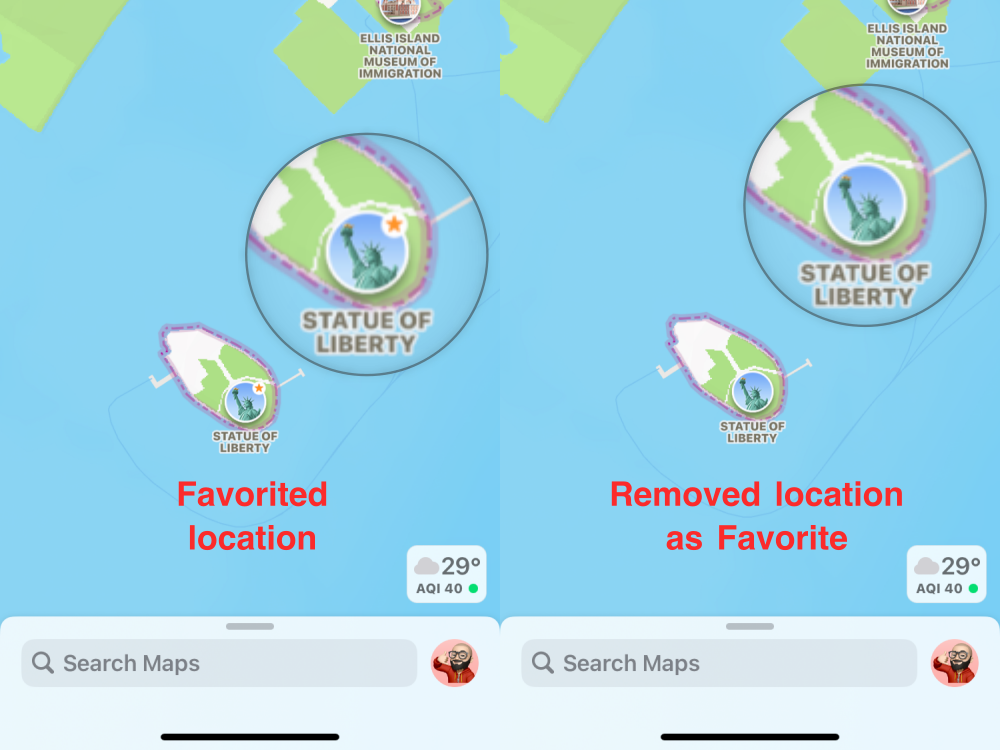
Comme indiqué ci-dessus, les emplacements que nous avons ajoutés comme favoris sont marqués d'une icône en forme d'étoile sur la capture d'écran de gauche. Dans la capture d'écran de droite, lorsque l'on supprime un élément des Favoris, l'étoile n'apparaît plus.
Ce qui précède est le contenu détaillé de. pour plus d'informations, suivez d'autres articles connexes sur le site Web de PHP en chinois!
Articles Liés
Voir plus- Partager une petite application Java : applet
- Que signifie Assistance apple.com/iphone/restore ?
- Où se trouve le cardiofréquencemètre fourni avec l'iPhone ?
- Que signifie la version verrouillée de l'iPhone ?
- Le site de recyclage de seconde main utilise la fonction de gestion des favoris des utilisateurs développée en PHP